系统:PC
日期:2021-07-22
类别:影音媒体
版本:v20200616
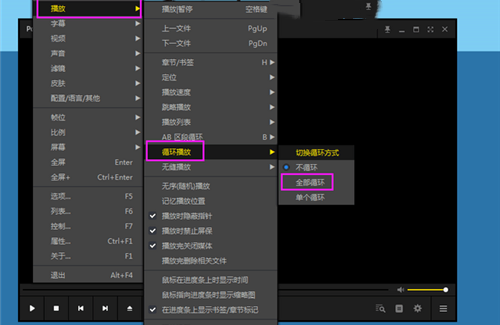
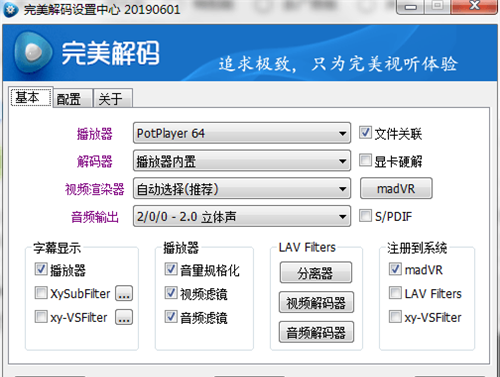
PureCodec播放器电脑版是一款功能非常强大的音频视频解码工具,集成多媒体播放器,分离器解码器套件,支持简、英语言平台下安装,实现各种流行视频、HDTV播放及编码的全能型影音解码,是高清爱好者的理想播放工具。
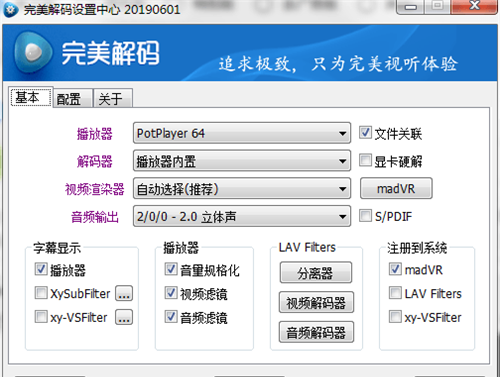
专业解码
超强HDTV支持,高保真解析,无与伦比的视听体验!
极致体验
专业解码设置,复杂功能简易实现,追求极致发烧体验!
极速解码
全面开启硬件加速,CPU资源占用低,强劲高清解码!
完美播放
全格式支持,主流媒体格式一网打尽,完美播放!
多核引擎
内置多家主流播放器,聚各家所长,完美体验!
免费无广告
完全免费,一如既往的清爽,绝无广告和插件干扰!
1、打开需要转换格式的文件。
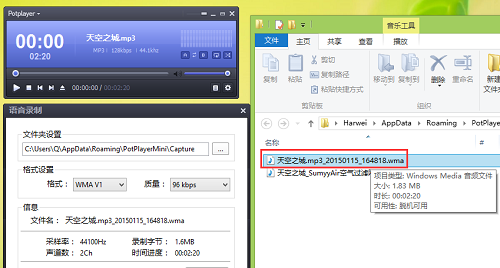
2、打开文件后,purecodec会自动开始播放音频文件,点击图示黄框处停止播放,再右键点击程序界面,在右键菜单中选择“音频”,在二级菜单中选择“语音录制”,在三级菜单中选择“录制音频”,将打开录制音频设置窗口。
3、在“语音录制”对话框中分别设置输出文件夹设置、(输出)格式、质量,记得勾选“播放开始时自动录制”复选框,然后点击“开始”按钮。
4、接着,点击完美解码程序界面的三角形播放按钮(图示红框处),在开始播放时,就开始自动录制了,而且会显示详细的录制信息,包括采样率、字节、声道、进度(时长)信息;播放完毕便随即完成录制截取任务。
5、录制完成后,点击左下角的“打开存档文件夹”,就会打开输出文件目录,就能看到刚才录制完毕的文件。
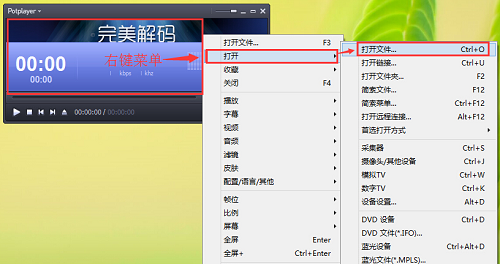
6、右键点击输出文件,就能看到转换后的信息。
1、在本站下载PureCodec播放器电脑版安装包
2、使用压缩软件进行解压(推荐使用winrar)
3、点击exe文件开始安装
评分及评论
很好的,支持一下
不知道好用不好用,用完再来评论
高品质软件
找了好多家网站,终于在这里找到这款软件了!
好用的软件,一直在用的
点击星星用来评分